編集しようとしたheader.phpファイルが子テーマの中になかったので親テーマからコピーしました。このコピー作業をサーバー内のファイルにアクセスして行う方法について備忘録にメモしたものです。
レンタルサーバー内のファイルを操作する
親テーマのフォルダー内にあるheader.phpファイルをコピーして子テーマフォルダ内に貼り付けるもの。
サイト名は「test」、使用しているテーマは「swell」

単純な作業だけど念のためバックアップはとっておこう。
ロリポップにもバックアップ機能はあるから利用してね。
作業手順
レンタルサーバー内の「サーバーの管理・設定」から「ロリポップFTP」へ進みます。
ここでは公開フォルダ「test」の中に関連ファイルを全て納めてあります。
このフォルダを開いてwp-content → themeと進みます。
themeフォルダを開くと使用しているテーマであるswellの親・子フォルダが見えます。
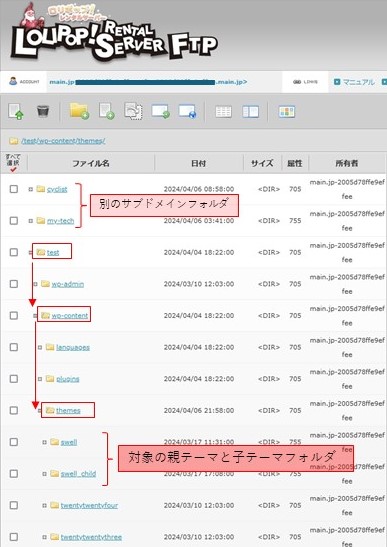
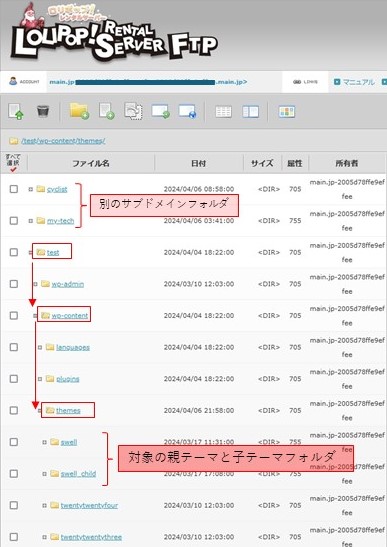



別のサブドメイン「cyclist」「my-tech」も並んでいるので取り違えないようにね。
親テーマフォルダ(swell)を開いてheader.phpファイルにチェックを入れます(①)。
上部メニューの「ファイルのコピー」アイコンをクリックすると(②)直下にコピー先フォルダのバス入力欄が現れます(③)。
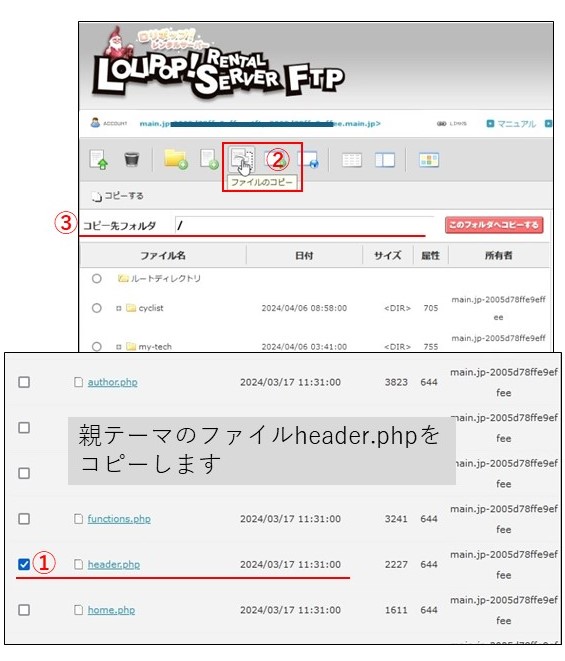
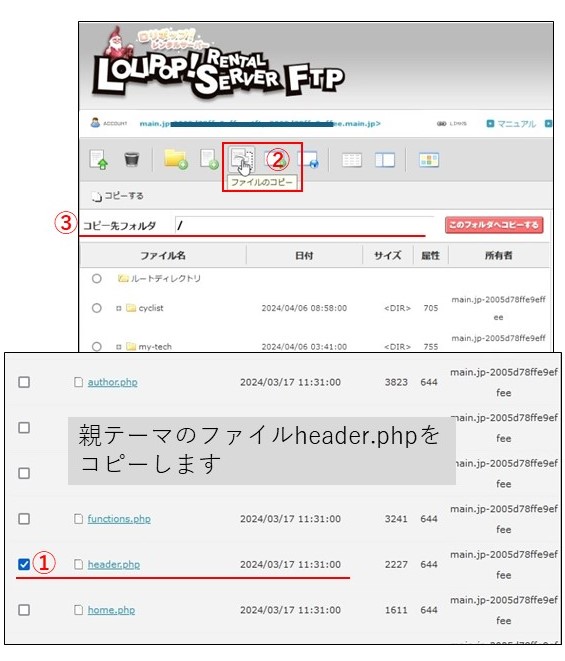
① 子テーマにコピーするファイルを選択
② 「ファイルのコピー」アイコンをクリック
③ 直下にコピー先フォルダのパス入力欄が現れる
(次の作業でパスが自動的に入るので、ここでは何もしない)



親テーマで該当ファイルを見つけたので、コピー先である子テーマのフォルダを指定するよ
親テーマを指定したのと同様にwp-content → themesと進み、今度は子テーマのswell_childにチェックを入れます(ここにheader.phpファイルがコピーされる)。
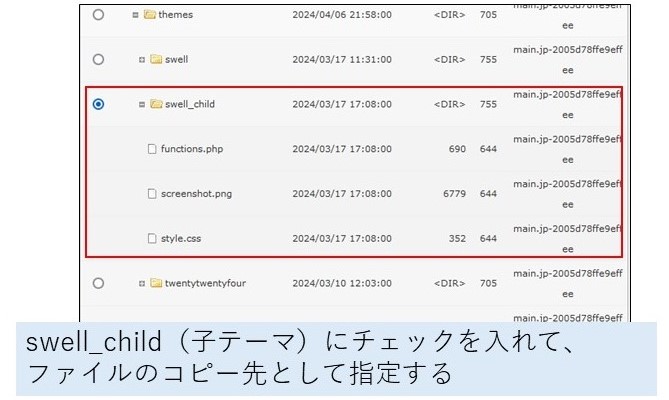
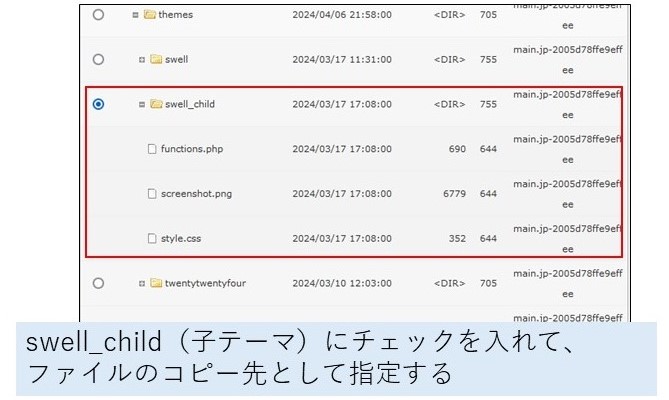
パス入力欄に子テーマへのパスが自動的に入力されるので、「このフォルダへコピーする」をクリックします。
子テーマフォルダを開いてheader.phpがコピーされていることを確認します。
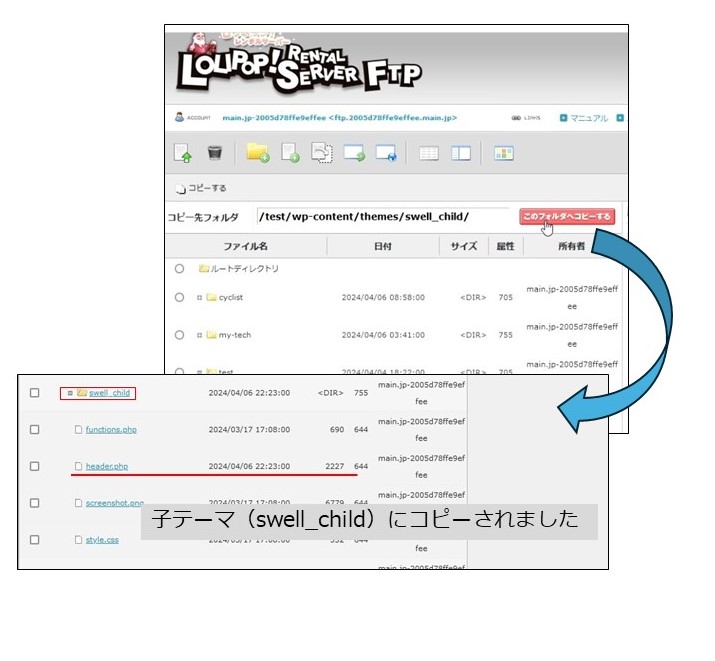
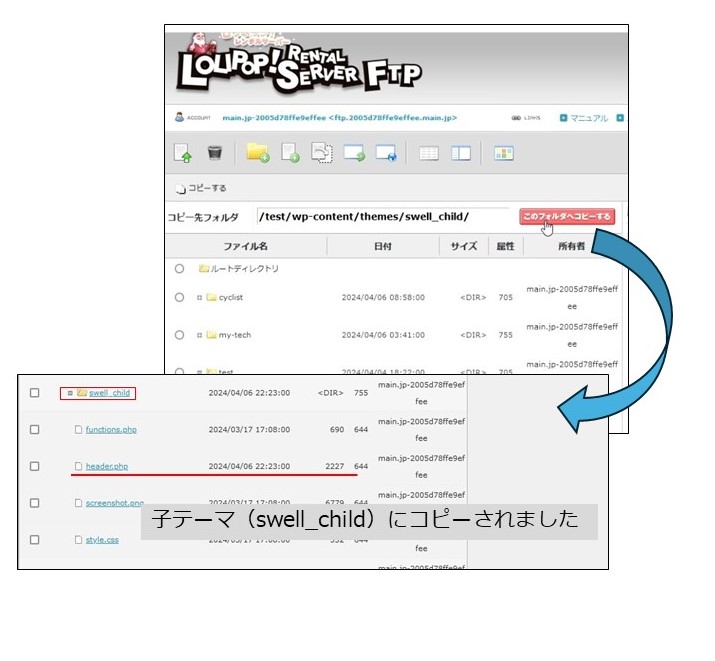
他のテーマでもやり方の基本は同じ
swellに併せてCocoonの例を示します。
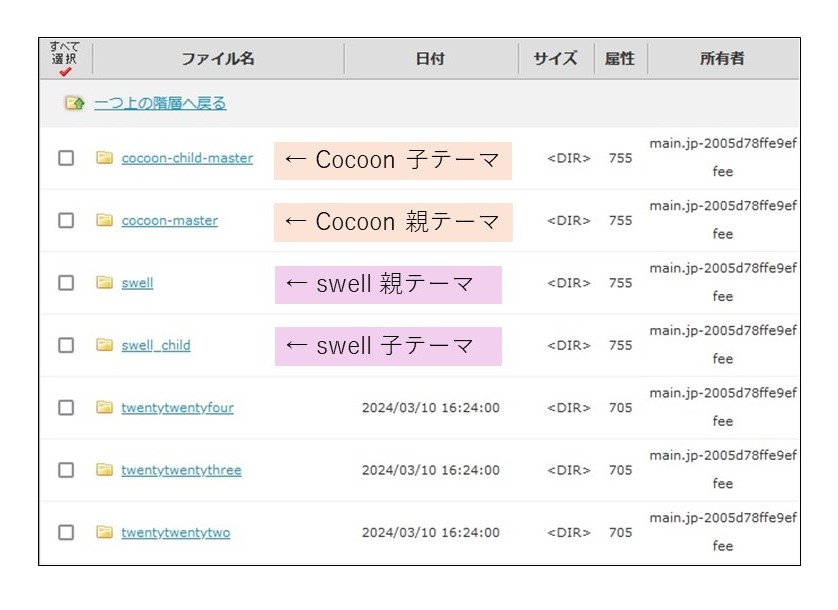
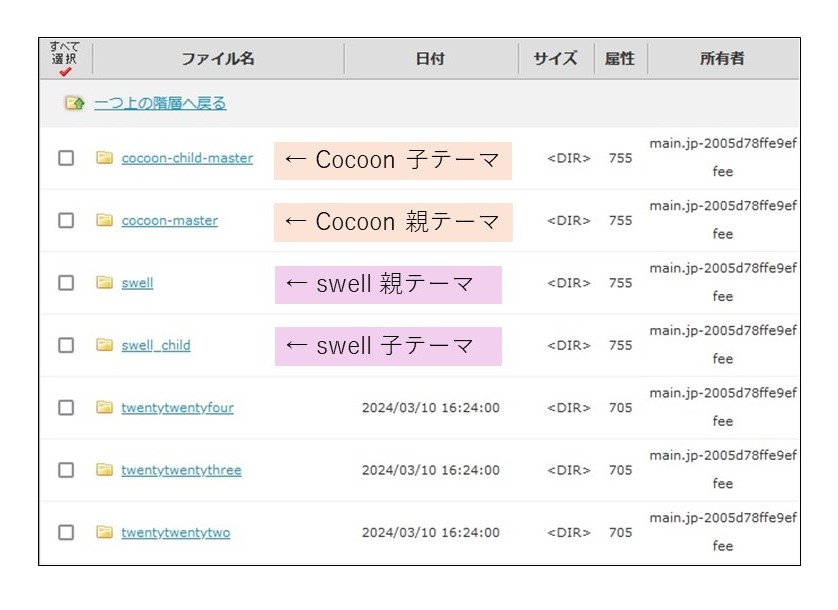
(おわり)


